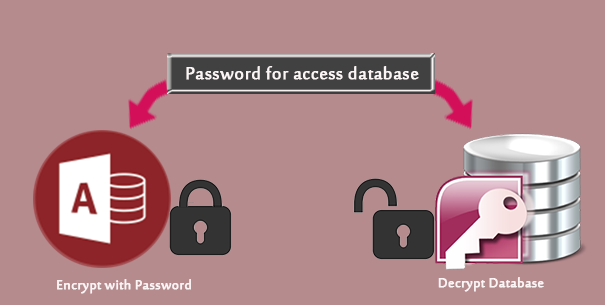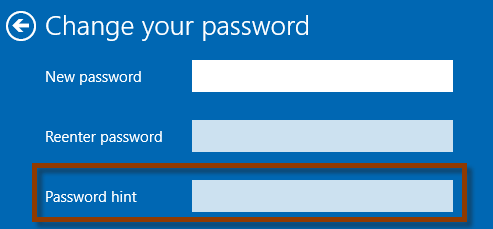Добавьте средство просмотра фотографий Windows, чтобы открыть его с помощью меню в Windows 10
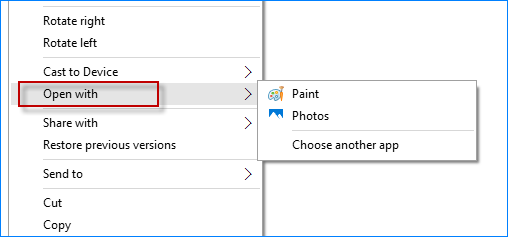
«Я обнаружил, что Windows Photo Viewer не отображается в меню «Открыть с помощью», когда я щелкаю правой кнопкой мыши изображение в формате JPG, JPEG, PNG или BMP в своей Windows 10. Даже когда я выбираю «Открыть с помощью -> Выбрать другое приложение> Еще» приложения Windows Photo Viewer по-прежнему не отображается. Почему это так и как добавить средство просмотра фотографий Windows для открытия с помощью меню в Windows 10?”
На самом деле, старая программа просмотра фотографий Windows существует во всех Windows 10, но по умолчанию она может поддерживать открытие изображений только в формате .tif или .tiff. Вот почему, когда вы пытаетесь открыть изображение в формате .jpg, .jpeg или .png, Windows Photo Viewer не появляется в меню «Открыть с помощью». К счастью, вы можете вручную добавить Windows Photo Viewer для открытия с помощью меню, отредактировав реестр. Шаги следующие.
Добавьте Windows Photo Viewer в меню «Открыть с помощью» в Windows 10
Шаг 1. Откройте редактор реестра в Windows 10.
Шаг 2. В редакторе реестра перейдите к разделу: Компьютер HKEY_LOCAL_MACHINE SOFTWARE Microsoft Windows Photo Viewer Capabilities FileAssociations. Выбрав ключ «FileAssociations», вы увидите два строковых значения с именами .tif и .tiff, что означает, что средство просмотра фотографий Windows теперь может открывать изображения только в форматах .tif или .tiff.
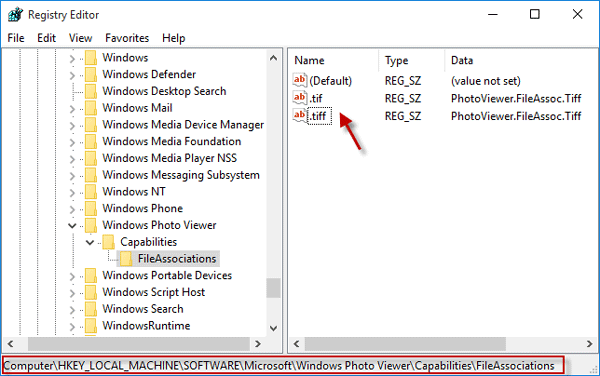
Шаг 3. Чтобы добавить средство просмотра фотографий Windows в меню Открыть с помощью меню и сделать так, чтобы оно могло открывать изображения в других форматах, таких как .png, .jpg, .jpeg, .gif, .bmp и т. Д., Вам необходимо добавить некоторые строковые значения в клавиша «FileAssociations».
Щелкните правой кнопкой мыши пустое место на правой панели и выберите «Создать» -> «Строковое значение». Назовите новое строковое значение .png. Дважды щелкните его и установите для него значение PhotoViewer.FileAssoc.Tiff. Теперь, когда вы щелкните правой кнопкой мыши файл PNG и выберите «Открыть с помощью», в контекстном меню появится средство просмотра фотографий Windows.
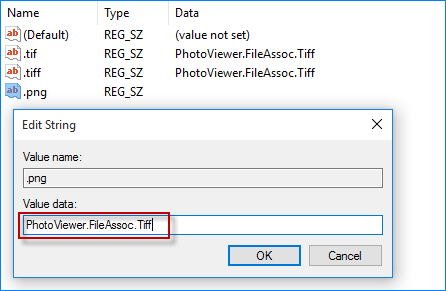
Точно так же создайте новое строковое значение, назовите его .jpg, .jpeg, .gif, .bmp и т. Д. И установите для его данных значение PhotoViewer.FileAssoc.Tiff. При этом Windows Photo Viewer должен появиться в меню «Открыть с помощью» при щелчке правой кнопкой мыши изображения в формате .jpg, .jpeg, .gif, .bmp и т. Д. Вы можете использовать Windows Photo Viewer для открытия изображений в различных форматах (не только .tif или .tiff).
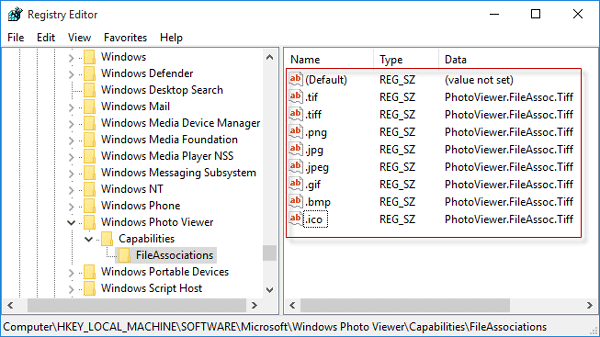
Кроме того, в нашем предыдущем посте мы представили еще два способа заставить Windows Photo Viewer работать в Windows 10. Вы можете попробовать любой из них, если хотите.

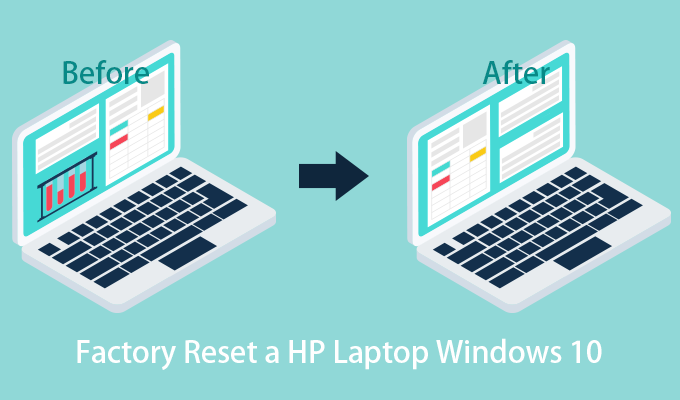
![Wi-Fi подключен, но нет доступа в Интернет [SOLVED]](https://awme.ru/wp-content/uploads/2021/02/wifi-connected-but-no-network-solved.png)